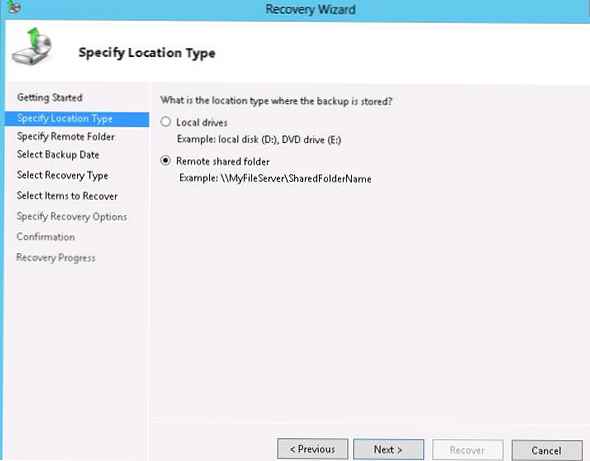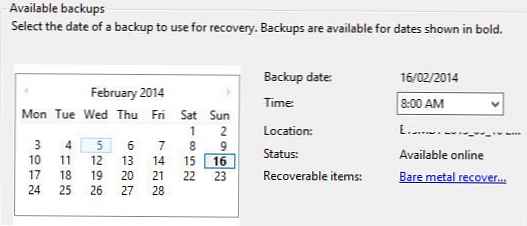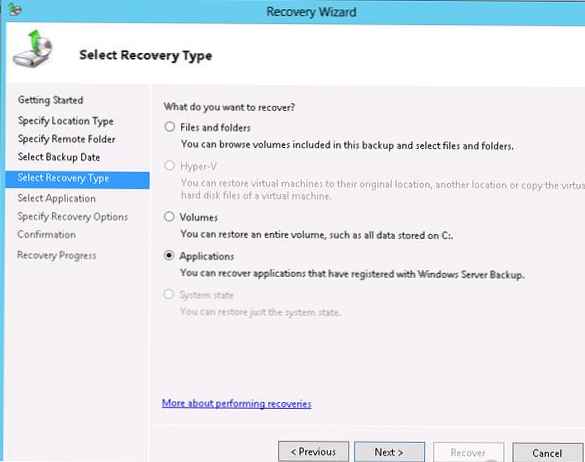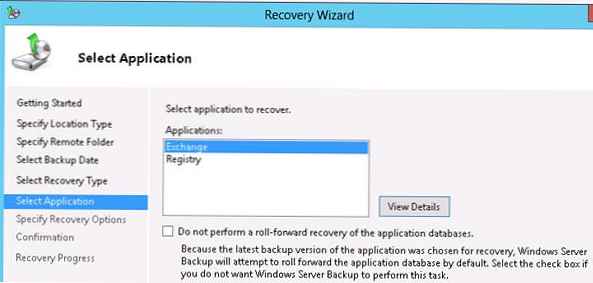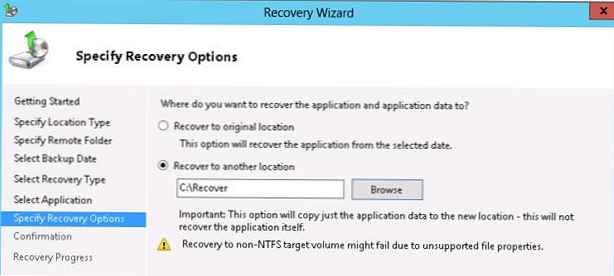Раніше ми розглянули процедуру резервного копіювання поштової бази Exchange 2013 за допомогою стандартного функціоналу Windows Server Backup, тепер розберемося як з отриманої резервної копії відновити поштову базу даних Exchange.
Сценарій відновлення поштової бази передбачає два варіанти:
- Відновлення бази з заміною існуючої бази - використовується в разі втрати або нерозв'язних проблем з активною поштової базою
- Відновлення поштової бази в окрему базу для відновлення (Recovery Database) - використовується для відновлення з резервної копії індивідуальних поштових скриньок або конкретних листів користувачів. При відновленні з резервної копії не зачіпає ящики користувачів в активній базі.
- Відновлення поштової бази Exchange з резервної копії WSB
- Перевірка стану та відновлення цілісності бази Exchange 2013
- Створюємо і монтуємо базу для відновлення (Recovery database)
Відновлення поштової бази Exchange з резервної копії WSB
У попередній статті для створення резервної копії поштової бази ми скористалися можливостями Powershell (це зручніше з точки зору можливості автоматизації процесу резервного копіювання). Однак відновлювати дані все-таки зручніше з графічного інтерфейсу WSB (тим більше, що досить складно уявити сценарій з повністю автоматичним сценарієм відновлення пошти).
- Запустимо консоль управління Windows Server Backup, виконавши команду wbadmin.
- Виберемо, що потрібно відновити дані з резервної копії, що зберігається в мережі (A backup stored on another location)

- Потім вкажемо, що резервна копія зберігається в загальному мережевому каталозі (Remote shared folder)
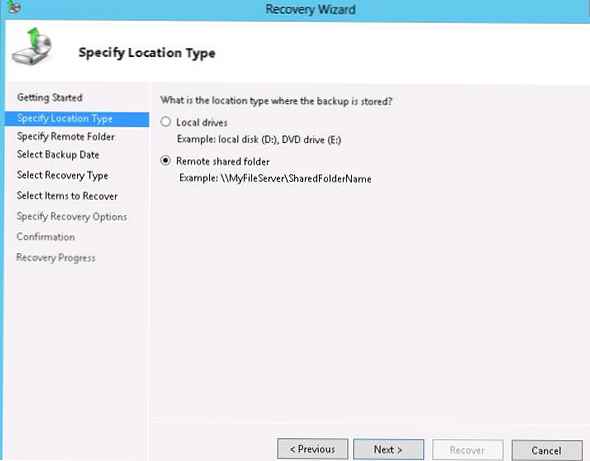
- Потім вкажемо повний UNC шлях до каталогу з резервною копією бази поштових скриньок (в нашому прикладі \\ srvBak01 \ bak \ exchange2013)
- Потім потрібно вибрати дату і час створення резервної копії, яку потрібно буде відновити
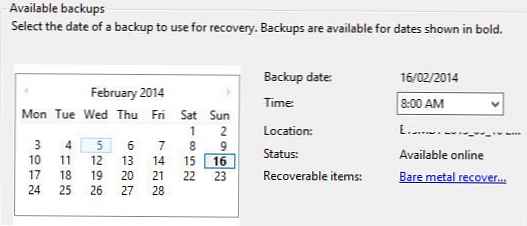
- Виберіть, що будуть відновлюватися дані додатки (пункт Applications)
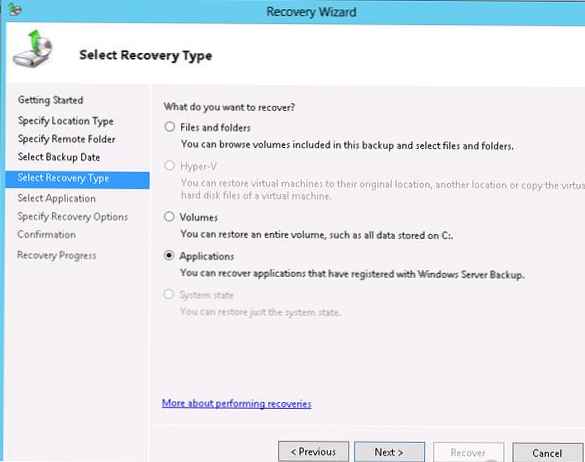
- вибираємо пункт Exchange
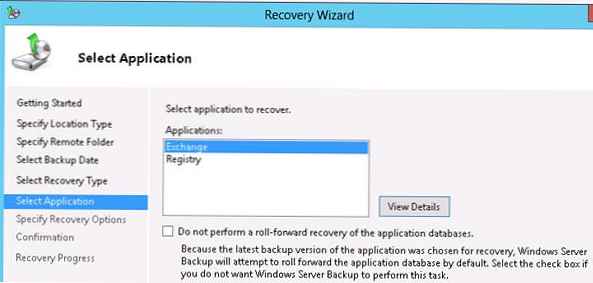
- Поштову базу можна відновити в оригінальний каталог (Recover to original location) - в цьому випадку буде переписана поточна поштова база, або в довільний каталог (A backup stored on another location). Ми скористаємося другим варіантом.
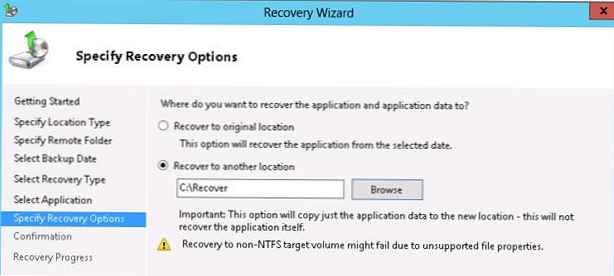
- Залишилося дочекатися закінчення відновлення поштової бази. Після закінчення процесу в каталозі C: \ Recovery з'явиться файли відновленої бази
Перевірка стану та відновлення цілісності бази Exchange 2013
Отже, ми відновили базу даних Exchange 2012 і транзакційні файли з резервної копії. Але перш, ніж перейти до створення бази для відновлення (RDB) і її монтування, необхідно перевести відновлену базу в консистентні стан (Clean Shutdown), інакше базу змонтувати просто не вийде. Справа в тому, що відразу після відновлення база Exchange знаходиться в неконсістентном стані (стан некоректного відключення - Dirty Shutdown), тобто база була відключена некоректно, і частина транзакції з log-файлів не були відтворені на базі даних.
Для перевірки стану бази і відновлення її цілісності бази Exchange 2013 скористаємося утилітою eseutil.exe. У нашому прикладі ім'я файлу з базою 2nd.edb, а транзакційні логи мають префікс E01.
Перевіримо стан бази даних, виконавши наступну команду:
eseutil / mh c: \ restore \ 2nd.edb | Select-String -Pattern "State:", "Log Required:"

База знаходиться в стані "Dirty Shutdown". Нам необхідно перевести базу в стан коректного відключень шляхом запису необхідних файлів журналів транзакцій в поштову базу. Ця операція називається м'яке відновлення бази даних (Soft Recovery)
eseutil / R E01 / L "C: \ Restore" / D "C: \ Restore"
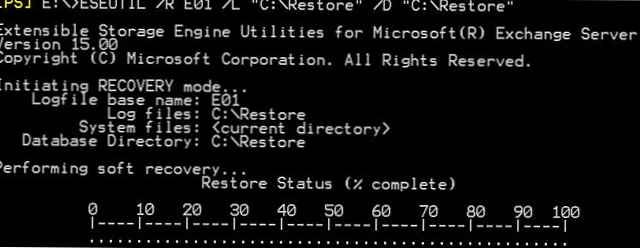
Перевіримо, що база консістента і перейшла в стан Clean Shutdown

Створюємо і монтуємо базу для відновлення (Recovery database)
Після цього можна створити Recovery database (RDB) і змонтуємо в неї відновлену з резервної копії поштову базу:
Порада. Створити базу для відновлення можна тільки з Exchange Management ShellNew-MailboxDatabase -Recovery -Name RDB -Server MBX -EdbFilePath "C: \ Restore \ 2nd.esb" -LogFolderPath "C: \ Restore"

змонтуємо базу
Mount-Database RDB

Перевіримо, що база змонтована успішно:
Get-MailboxDatabase -Status RDB | fl Mounted

У наступній статті серії розглянемо методику отримання ящиків і окремих листів з відновленої поштової бази Exchange 2013.